Page 1
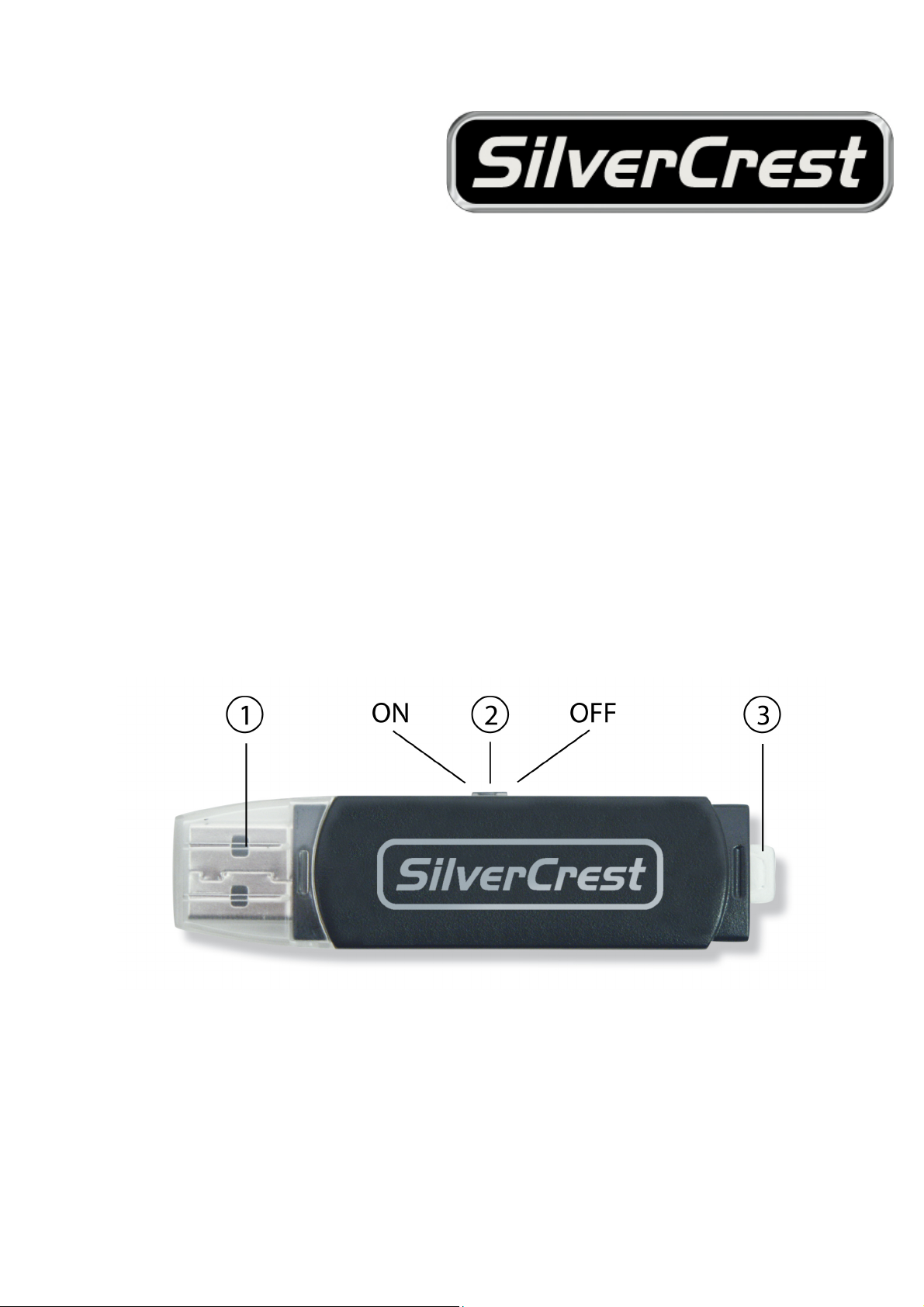
MD-20
USB-Stick
Vorbemerkungen
Dies ist ein Gerät der Unterhaltungselektronik. Es darf nur zu privaten und nicht zu industriellen und kommerziellen
Zwecken verwendet werden. Das vorliegende Produkt ist standardmäßig nicht für medizinische, lebensrettende oder
lebenserhaltende Anwendungen vorgesehen. Es dürfen nur Anschlusskabel und externe Geräte verwendet werden, die
sicherheitstechnisch und hinsichtlich elektromagnetischer Verträglichkeit und Abschirmqualität dem vorliegenden Gerät
entsprechen.
Dieses Gerät erfüllt alle, im Zusammenhang mit der CE-Konformität, relevanten Normen und Richtlinien. Bei einer nicht
mit dem Hersteller abgestimmten Änderung des Gerätes ist die Einhaltung dieser Normen und Richtlinien nicht mehr
gewährleistet. Benutzen Sie nur das vom Hersteller angegebene Zubehör. Wenn Sie das Gerät nicht innerhalb der
Bundesrepublik Deutschland benutzen, müssen Sie die Landesvorschriften bzw. Gesetze des Einsatzlandes beachten.
Schnellinstallation
1. USB-Stecker: Stecken Sie den USB-Stecker in den USB-Port Ihres PCs um Daten zu übertragen.
2. Write-protect switch: Wenn dieser Schalter in der “ON”-Position ist, befindet sich das Gerät im “READ ONLY”-
Modus (nur Lesen) um das Überschreiben der vorhandenen Daten zu verhindern.
3. Operationstatus LED: Zeigt den Operationsstatus des MD-20 USB-Sticks an.
1
Page 2

Inhalt
Vorbemerkungen.................................................................................................................................................. 1
Schnellinstallation................................................................................................................................................ 1
Inhalt .................................................................................................................................................................... 2
Systemanforderungen .......................................................................................................................................... 2
Treiberinstallation................................................................................................................................................ 2
Sicheres Entfernen des MD-20 USB-Sticks ........................................................................................................ 3
Erstellung eines passwort-geschützten Bereiches mit DiskSafe.......................................................................... 5
Wichtige Hinweise............................................................................................................................................. 12
Häufige Fragen................................................................................................................................................... 12
Garantieinformation........................................................................................................................................... 13
Entsorgung ......................................................................................................................................................... 13
Systemanforderungen
- Betriebssystem:
o Windows 98SE / ME / 2000 / XP / Vista
o Mac OS 9.X oder neuer Version
o Linux Kernel 2.4 oder neuere Version
- Schnittstelle: USB-Port 1.1 / 2.0
Treiberinstallation
Unter Windows ME / 2000 SP4 / XP /Vista, Mac OS9.X oder neueren Versionen:
1. Verbinden Sie den MD-20 USB-Stick mit dem USB-Anschluss Ihres PC.
2. Das Gerät wird von dem System automatisch erkannt.
3. Nach erfolgreichem Verbinden und der automatischen Installation erscheint im Dateibrowser (z.B. Windows
Explorer) ein neues Laufwerk (Wechseldatenträger). Dieses kann nun beliebig mit Daten bespielt werden.
4. Sollte der MD-20 USB-Stick nicht auf Anhieb vom PC erkannt werden entfernen Sie das Gerät vom USB-Port und
verbinden Sie erneut.
Unter Windows 98/SE
1. Windows 98/SE unterstützt den sog. Massenspeicher-Treiber nicht automatisch. Installieren Sie den Treiber
daher bevor Sie den MD-20 USB-Stick an den PC anschließen.
2. Entfernen Sie den MD-20 USB-Stick, falls er bereits fälschlicherweise angeschlossen ist, vom PC.
3. Führen Sie die weiter unten aufgeführte Treiberinstallation für Win 98/SE aus.
4. Starten Sie Ihren PC falls erforderlich neu.
5. Verbinden Sie nun den MD-20 USB-Stick mit dem USB-Port Ihres Gerätes.
6. Bei erfolgreicher Installation erscheint im Dateibrowser (z.B. Windows Explorer) ein neues Laufwerk
(Wechseldatenträger). Dieses kann nun beliebig mit Daten bespielt werden.
7. Sollte der MD-20 USB-Stick nicht auf Anhieb vom PC erkannt werden entfernen Sie es vom USB-Port und
stecken Sie es erneut an.
Für Linux Kernel 2.4 oder neueren Versionen
1. Bitte folgen Sie den Anweisungen, um das Gerät zu „sichern“.
2. Bitte führen Sie cd / etc /sysconfig / ( cat /etc/sysconfig/hwconf | more ) aus.
3. Überprüfen Sie die Geräteinformation in der Datei hwconf und schreiben diese auf den Sicherungspunkt.
4. Erstellen Sie ein neues Verzeichnis in /mnt, z.B. „mkdir /mnt/mobile disk”.
5. Führen Sie dann mount /dev/sda1/mnt/mobile Disk aus (wenn der Sicherungspunkt dev/sda war).
2
Page 3
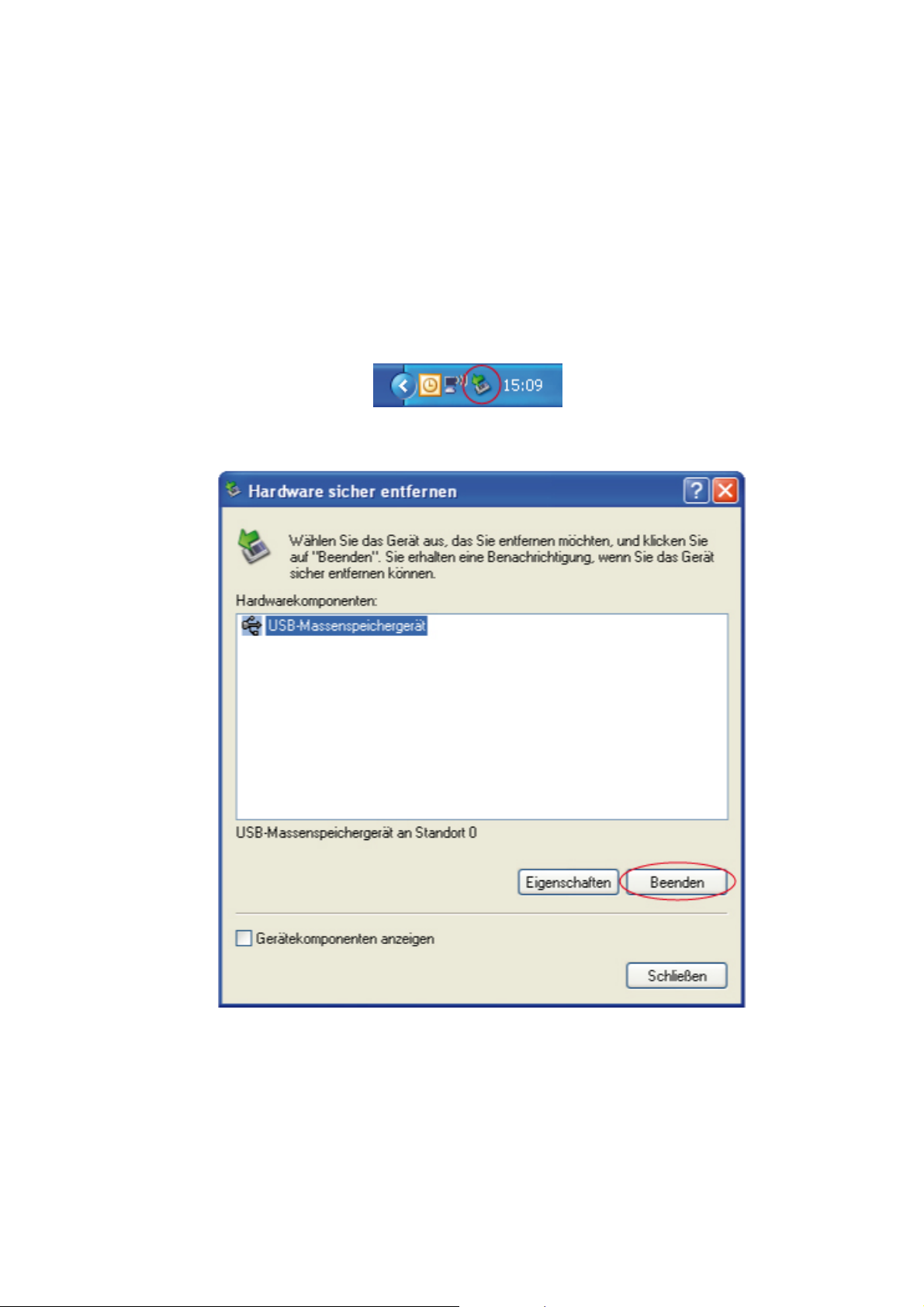
Sicheres Entfernen des MD-20 USB-Sticks
Hinweis:
Entfernen Sie den MD-20 USB-Stick nicht während die LED leuchtet oder blinkt. Dadurch können irreparable
Datenschäden oder Schäden am Gerät selbst entstehen. Folgen Sie daher den unten beschriebenen Schritten zum
sicheren Entfernen der Hardware.
Windows ME / 2000 / XP: Vorgehen für das sichere Entfernen der Hardware
1. Doppelklicken Sie auf das unten markierte Symbol rechts unten in der Taskleiste.
2. Markieren Sie den MD-20 USB-Stick im neu geöffneten Fenster und drücken Sie die Taste „Beenden“.
3. Jetzt können Sie den MD-20 USB-Stick sicher vom USB-Port Ihres PCs entfernen.
3
Page 4
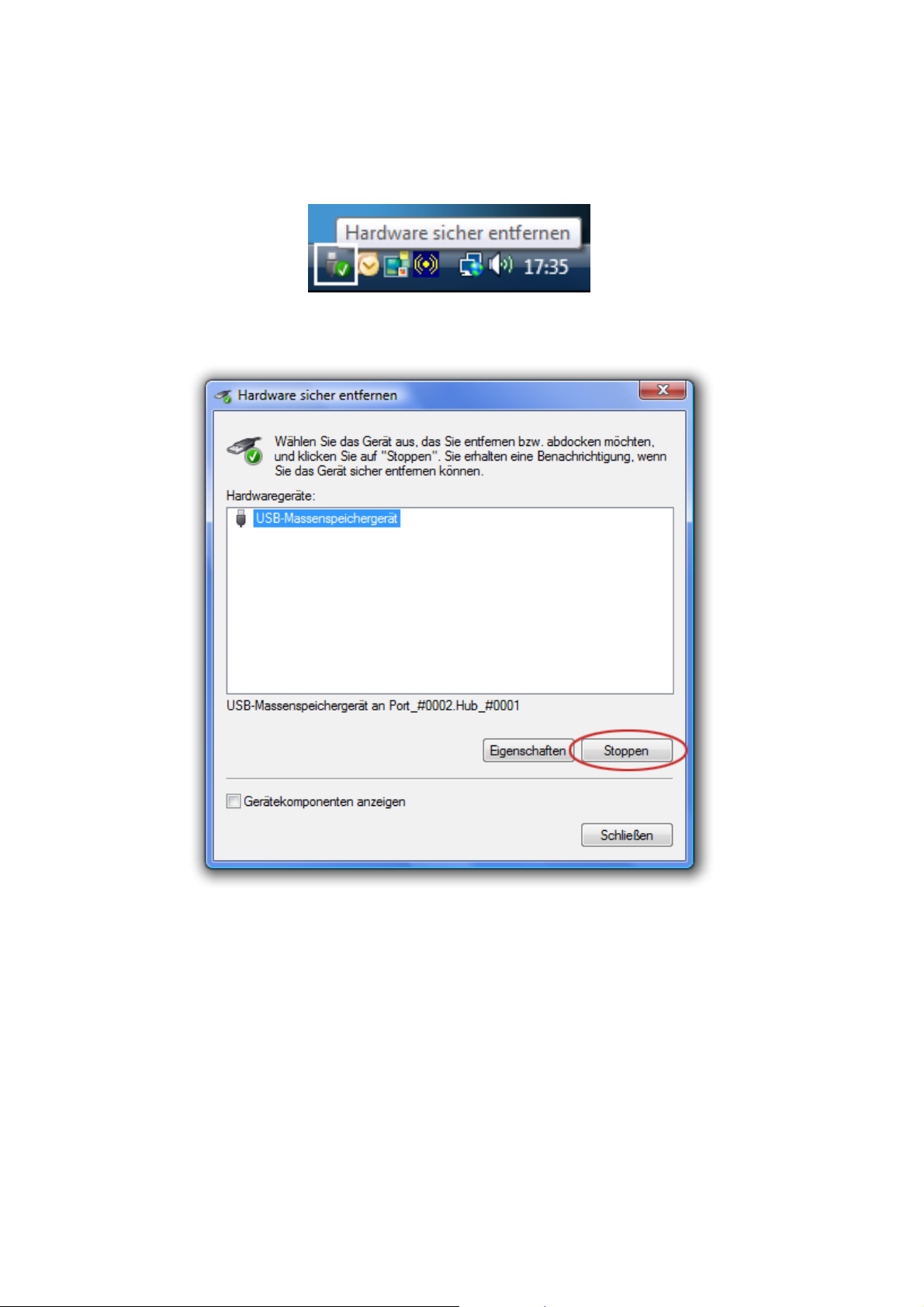
Windows Vista: Vorgehen für das sichere Entfernen der Hardware
1. Doppelklicken Sie auf das unten markierte Symbol rechts unten in der Taskleiste.
2. Markieren Sie den MD-20 USB-Stick im neu geöffneten Fenster und drücken Sie die Taste „Stoppen“.
3. Jetzt können Sie den MD-20 USB-Stick sicher vom USB-Port Ihres PCs entfernen.
Windows 98/SE: Vorgehen für das sichere Entfernen der Hardware
1. Bitte stellen Sie sicher, dass der MD-20 USB-Stick nicht in Betrieb ist (Lesen, Schreiben oder Öffnen von
Dateien), oder schalten Sie Ihren PC aus, bevor Sie ihn entfernen.
2. Jetzt können Sie den MD-20 USB-Stick sicher vom USB-Port Ihres PCs entfernen.
4
Page 5

Erstellung eines passwort-geschützten Bereiches mit DiskSafe
Erstellung eines passwort-geschützten Bereichs
Warnung
Wenn Sie einen password-geschützten Bereich erstellen, formatiert DiskSafe automatisch den gesamten USB-Speicher
neu. Hierbei gehen alle vorher auf dem USB-Stick gespeicherten Daten verloren. Bitte sichern Sie daher wichtige Daten
die sich auf dem USB-Stick befinden.
1. Starten Sie das DiskSafe Programm.
2. Wenn die Startseite von Disksafe erscheint bewegen Sie bitte den blauen Balken rechts mit der Maus nach oben
oder nach unten um die Größe des passort-geschützten Bereiches festzulegen. Der rote Bereich zeigt dabei den
passwort-geschützten Bereich an. Der blaue Bereich zeigt den Bereich ohne Passwortschutz an.
3. Geben Sie danach die erforderlichen Daten wie unten beschrieben ein und klicken Sie dann auf „OK“.
A. Neues Passwort (erforderlich)
B. Passwort bestätigen (erforderlich)
C. Passwort Hinweis (optional)
5
Page 6

4. Jetzt erscheint eine Mitteilung, dass das Passwort eingerichtet und der geschützte Bereich nach Trennen des
USB-Sticks vom PC automatisch erstellt wird. Bestätigen Sie dies mit “OK”.
5. Bestätigen Sie die nächste Mitteilung ebenso mit “OK” und entfernen Sie nun den USB-Stick vom USB-Port Ihres
PCs und verbinden Sie ihn anschließend erneut.
6
Page 7

Arbeiten mit dem passwort-geschützen Bereich
1. Um nun auf den passwort-geschützten Bereich auf dem USB-Stick zugreifen zu können, starten Sie das
DiskSafe Programm aus dem USB-Stick und Sie erhalten eine Passwort-Abfrage. Geben Sie Ihr Passwort ein
und bestätigen Sie mit “OK”.
2. Wenn Sie das falsche Passwort eingeben, erscheint diese Warnmeldung.
Sollten Sie Ihr Passwort vergessen haben, klicken Sie auf “Hint” um einen Hinweis auf Ihr Passwort zu erhalten.
3. Nach erfolgreichem Einloggen erscheint automatisch der passwort-geschütze Bereich des USB-Sticks. Nach
dem Entfernen des USB-Sticks vom PC wird der Bereich automatisch wieder geschützt.
Warnung
Wenn das Passwort 6 mal falsch eingegeben wurde, formatiert sich der USB-Stick automatisch und alle gespeicherten
Daten gehen verloren.
7
Page 8

Ändern des Passwortes
Der Befehl zum Ändern des Passwortes
1. Um ein früher festgelegtes Passwort zu ändern, klicken Sie auf „Setting“. Bevor das Fenster zum Ändern des
Passwortes erscheint, bekommen Sie den Hinweis das bei diesem Vorgang alle Daten auf dem USB-Stick
verloren gehen. Schließen Sie das Fenster, sollten Sie damit nicht einverstanden sein. Klicken Sie auf „OK“ wenn
Sie sich sicher sind, alle Daten löschen zu wollen.
2. Geben Sie danach die erforderlichen Daten wie unten beschrieben ein und klicken Sie dann auf „OK“.
A. Altes Passwort (erforderlich)
B. Neues Passwort (erforderlich)
C. Neues Passwort bestätigen (erforderlich)
D. Passwort Hinweis (optional)
8
Page 9

3. Ein Hinweis erscheint, dass das Passwort erfolgreich geändert wurde. Bestätigen Sie dies mit „OK“. Beim
Entfernen des USB-Sticks vom PC wird der gewünschte Bereich automatisch geschützt.
9
Page 10

Festlegen der Größe des passwort-geschützten Bereiches
Warnung
Wenn Sie die Größe des password-geschützten Bereiches ändern, formatiert DiskSafe automatisch den gesamten USBSpeicher neu. Hierbei gehen alle vorher auf dem USB-Stick gespeicherten Daten verloren. Bitte sichern Sie daher
wichtige Daten die sich auf dem USB-Stick befinden.
Ändern der Größe des passwort-geschützten Bereiches
1. Geben Sie Ihr Passwort ein und wählen Sie “Setting” aus.
2. Benutzen Sie den blau/roten Balken, um die neue Größe fest zu legen und geben Sie die erforderlichen
Informationen ein:
A. Altes Passwort (erforderlich)
B. Neues Passwort (erforderlich)
C. Neues Passwort bestätigen (erforderlich)
D. Passwort Hinweis (optional)
3. Klicken Sie “OK”. Ein Fragedialog erscheint. Sie werden gefragt, ob Sie die Größeeinteilung der Bereiche
beginnen möchten.
4. Klicken Sie “OK”. Die Änderung der Größe des passwort-geschützten Bereiches wir nun durchgeführt.
10
Page 11

Entfernen eines passwort-geschützten Bereiches
1. Wiederholen Sie die Schritte 1. und 2. von vorheriger Seite.
2. Benutzen Sie den blau/roten Balken, um die neue Größe des passwort-geschützten Bereiches auf „0“ zu setzen.
Geben Sie nun Ihr Passwort ein.
3. Bestätigen Sie mit “OK”. Ein Hinweis-Fenster erscheint.
4. Bestätigen Sie nochmals mit “OK” und die Konfiguration wird durchgeführt.
Allgemeine Hinweise zur Passwort-Funktion
1. Benutzer sollten Ihre Passwörter selbst festlegen.
2. Benutzer sollten einen Hinweis (Hint) eingeben, um sich im Notfall an das Passwort zu erinnern.
3. Der USB-Stick wird hierbei formatiert und alle gespeicherten Daten gehen dabei verloren.
11
Page 12

Wichtige Hinweise
Während Sie mit DiskSafe arbeiten dürfen Sie nur einen USB-Stick an Ihren PC angeschlossen haben. Benutzen Sie
nicht mehrere USB-Sticks zur gleichen Zeit da es so zu Fehlfunktionen und unerwünschtem Datenverlust kommen
kann.
Für Benutzer von Windows 2000
Windows 2000 unterstützt von Haus aus nur einen Wechseldatenträger. Erst das Update auf Service Pack 3 ermöglicht
mehrere angeschlossene Wechseldatenträger. Nur so können Sie auch die beiden Bereiche auf Ihrem USB-Stick sehen
wenn Sie DiskSafe benutzen.
Häufige Fragen
1. Muss ein Treiber für den Betrieb dieses USB-Sticks installiert werden?
Nein. Sie müssen keinen Treiber installieren, es sei denn, Sie arbeiten auf dem Betriebssystem WIN98/98SE.
2. Was sollte ich in der Handhabung dieses USB-Sticks vermeiden?
Wie alle anderen elektronischen Geräte mit denen Sie vertraut sind, ist auch dieses bei starken Stößen und
Erschütterungen empfindlich. Entfernen Sie auf keinen Fall den USB-Stick vom PC während Sie Daten übertragen.
Dies kann zu Defekten und zum Datenverlust führen. Wir übernehmen keinerlei Gewährleistung für Schäden, die
durch unsachgemäße Behandlung des Gerätes entstanden sind.
3. Welche Betriebssysteme unterstützen diesen USB-Stick?
Momentan wird der USB-Stick von folgenden Systemen unterstützt: WIN98, WIN98SE / ME / 2000 /XP / Vista. Die
Systeme WIN NT und WIN95 unterstützen noch keine USB-Ports und sind somit für einen Betrieb nicht geeignet.
4. Welche Dateien können auf dem USB-Stick gespeichert werden?
Wie in jedem anderen Speicherlaufwerk können hier alle vorhandenen Dateien gespeichert werden. Wir empfehlen
allerdings eine Anti-Virus Software, um maximale Sicherheit zu gewährleisten.
5. Ist es notwendig den PC vor dem Anschließen des USB-Sticks auszuschalten?
Nein, dies ist nicht notwendig. Der USB-Stick ist ein Plug&Play Gerät. Daher spielt es keine Rolle, ob der PC an oder
aus ist.
6. Welche Computer eignen sich für den Betrieb dieses USB-Sticks?
Alle Computer die mit einem USB-Port ausgestattet sind. (Seit 1997 wurden die meisten PCs mit diesem Port
ausgestattet und inzwischen gehört ein USB-Port zum absoluten Standard.)
7. Warum wird der USB-Stick beim Betrieb temporär warm?
Durch die bis zu 40-mal schnellere Datenübertragungsgeschwindigkeit von USB 2.0 im Gegensatz zu USB 1.1 kann
es gelegentlich zu Erwärmungen des Speichers kommen. Dieser Umstand hat keinen Einfluss auf die Funktionalität
des USB-Sticks.
12
Page 13

Garantieinformation
Dieses Produkt unterliegt der Garantiezeit von 3 Jahren ab Kaufdatum. Informationen über unsere Gewährleistungen und
die Gewährleistungsabwicklung finden Sie unter www.mysilvercrest.de oder rufen Sie unsere Hotline an:
0180 5 06 79 00
0800 29 10 46
0800 72 178
Entsorgung
Gerät
Bitte bedenken Sie, dass Ihr Unterhaltungselektronikgerät der Europäischen Richtlinie 2002/96/EC zur Reduktion von
Elektronikschrott unterliegt.
Windows® 98 SE, Windows® ME, Windows® 2000, Windows® XP und Windows® Vista sind eingetragene Warenzeichen der Microsoft Corporation. Mac, Macintosh, Power Macintosh,
PowerBook, iMAC und iBook sind Handelsmarken von Apple Computer, Inc.
Es ist Ihnen daher untersagt, Ihr Gerät im Haushaltsmüll
zu entsorgen.
Informationshinweise zur Entsorgung alter Geräte
erhalten Sie bei der Gemeindeverwaltung, der
Müllentsorgungsverwaltung und dem Geschäft, in dem
Sie dieses Produkt erworben haben.
Sie können Ihr Gerät kostenlos bei kommunalen
Sammelstellen abgeben.
Durch ordnungsgemäße Entsorgung alter Geräte
verhindern Sie Umweltschäden und gefährden Ihre
Gesundheit nicht.
13
